Obsah článku:
- 1 Trochu o příkazovém řádku
- 2 Jak spustit příkazový řádek jako správce Windows 7
- 2.1 Metoda číslo 1. Použití nabídky tlačítka Start
- 2.2 Metoda číslo 2. Použijte vyhledávací lištu
- 2.3 Metoda číslo 3. Používáme vyhledávací lištu (druhá metoda)
- 2.4 Metoda číslo 4. Spusťte spustitelný soubor přímo
- 3 Jak spustit příkazový řádek jako správce Windows 10
- 3.1 Metoda číslo 1. Použijte klávesovou zkratku Win + X
- 3.2 Metoda číslo 2. Používáme funkci vyhledávání
- 3.3 Metoda číslo 3. Pomocí Průzkumníka systému
- 4 Několik dalších způsobů spuštění příkazového řádku
- 5 Přehrávání příkazového řádku videa ve Windows
- Trochu o příkazovém řádku
- Jak spustit příkazový řádek jako správce na Windows 7
- Metoda číslo 1. Použití nabídky tlačítka Start
- Metoda číslo 2. Použijte vyhledávací lištu
- Metoda číslo 3. Používáme vyhledávací lištu (druhá metoda)
- Metoda číslo 4. Spusťte spustitelný soubor přímo
- Jak spustit příkazový řádek jako správce na Windows 10
- Metoda číslo 1. Použijte klávesovou zkratku Win + X
- Metoda číslo 2. Používáme funkci vyhledávání
- Metoda číslo 3. Pomocí Průzkumníka systému
- Několik dalších způsobů spuštění příkazového řádku
- Přehrávání videa na příkazovém řádku v systému Windows
Trochu o příkazovém řádku
Jak víte, příkazový řádek (nazývá se také „konzola“) je typ textového rozhraní, jehož prostřednictvím uživatel dá počítači jakékoli příkazy. Informace příkazový řádek je obvykle prezentován jako text, ale může být výjimky ve formě zvukových a grafických zobrazovacích forem.
Zároveň je jednou z výhod rozhraní příkazového řádku nízká spotřeba prostředků – spotřebuje příkazový řádek minimální paměť, zatímco její schopnosti s specializované týmy jsou poměrně rozsáhlé.
Příkazový řádek byl přenesen do rodiny Windows OS z zastaralý operační systém MS DOS a nyní docela často slouží k provádění operací šablon obecně počet souborů, příjem síťových statistik atd.
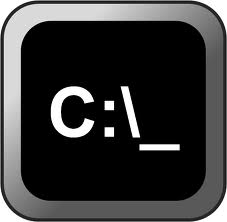
Ikona příkazového řádku
Ahoj, laeg – Filatov Alexander Sergeevich se mnou existuje pro vás zajímavá nabídka, napište [email protected].
Jak spustit příkazový řádek jako správce na Windows 7
Jak otevřít příkazový řádek jako správce Windows 7? Nabízím čtenáři několik jednoduchých způsobů, jak se dostat přístup do konzole s administrátorskými právy:
Metoda číslo 1. Použití nabídky tlačítka Start
Klikněte na tlačítko “Start”, vyberte “Všechny programy” a pak přejděte na „Standardní“. Najdeme tam “Příkazový řádek”, klikněte na klepněte na něj pravým tlačítkem myši a vyberte příkaz Spustit jménem Správce. “
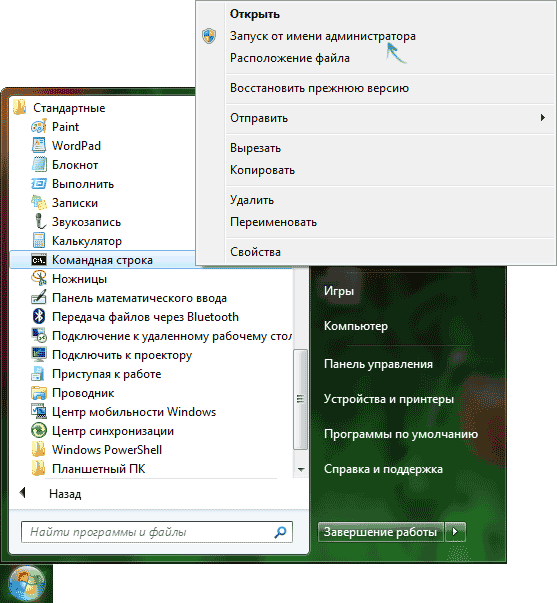
Otevřete příkazový řádek jako správce
Metoda číslo 2. Použijte vyhledávací lištu
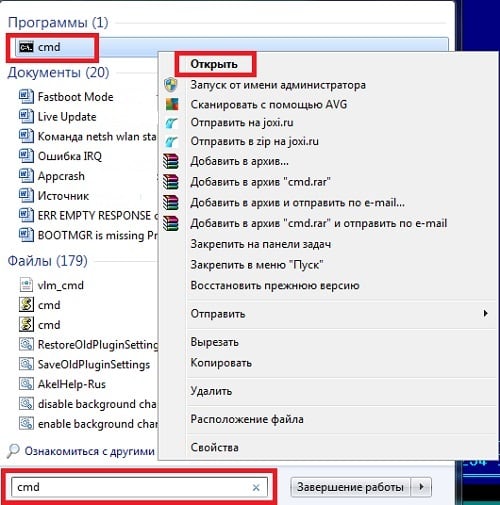
Pomocí vyhledávací lišty spusťte cmd
Klikněte na tlačítko “Start”, do vyhledávací lišty zadejte cmd (zadejte č klikněte). V horní části „Programy“ se zobrazí zástupce cmd, klikněte na ni klepněte pravým tlačítkem myši na zástupce a vyberte příkaz Spustit jako Správce. “
Metoda číslo 3. Používáme vyhledávací lištu (druhá metoda)
Chcete-li otevřít příkazový řádek, klikněte na tlačítko “Start”, do vyhledávacího panelu znovu napište cmd (netiskněte enter) a potom klikněte na kombinace Ctrl + Shift + Enter.
Metoda číslo 4. Spusťte spustitelný soubor přímo
Přejděte do adresáře Windows \ System32, najdeme tam, kde to potřebujeme Soubor cmd.exe (obvykle se v průzkumníku zobrazuje jako jméno “cmd” a černá ikona), klikněte na něj pravým tlačítkem myši a vyberte “Spustit jako správce.”
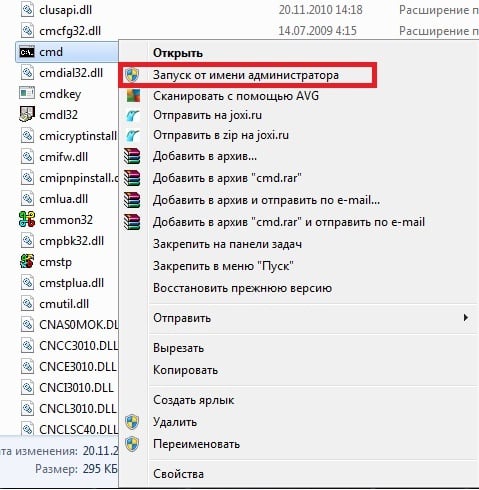
Spusťte přímo spustitelný soubor cmd
Jak spustit příkazový řádek jako správce na Windows 10
Pokud jste přemýšleli “jak spustit příkazový řádek z admin ve Windows 10 “a ponechte si několik možností řešení:
Metoda číslo 1. Použijte klávesovou zkratku Win + X
Nejsnadnějším způsobem pro uživatele Windows 10 je kliknout kombinaci kláves Win + X, které potřebujeme (nebo klikněte pravým tlačítkem) myši na tlačítko „Start“) a v zobrazené nabídce vyberte „Příkaz string (admin) “.
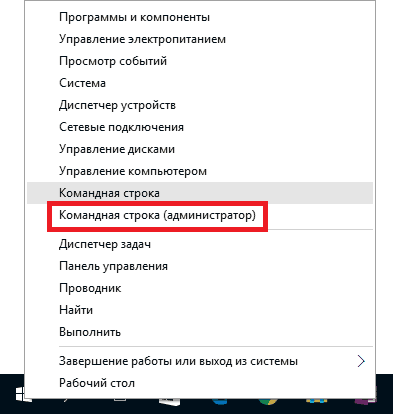
Přehrajte příkazový řádek pomocí Win + X
Metoda číslo 2. Používáme funkci vyhledávání
Klikněte na tlačítko “Start”, do vyhledávací lišty napište cmd Výsledkem je, že stiskneme pravé tlačítko myši a vybereme „Spustit jako Správce. “
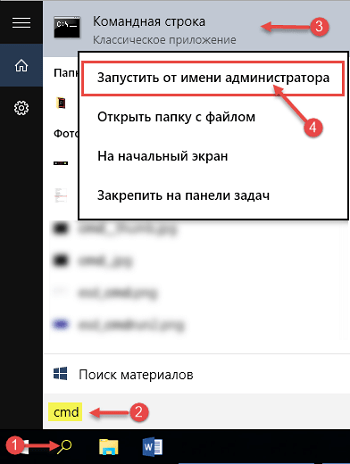
Otevřít v systému Windows 10
Metoda číslo 3. Pomocí Průzkumníka systému
Jdeme do Průzkumníka, klikněte na “Soubor” v levém horním rohu, klikněte na šipku napravo od “Otevřít příkazový řádek” a vyberte možnost Msgstr “Otevřít příkazový řádek jako administrátor.”
Několik dalších způsobů spuštění příkazového řádku
Můžete také přidat několik jednoduchých tipů pro spuštění konzoly (pomocí normální stav).
Přejděte na plochu a najeďte na ni uvolněte oblast a podržte klávesu Shift (netlačte). Pak klepněte pravým tlačítkem myši a v zobrazené nabídce vyberte možnost “Otevřete příkazové okno.”
Na ploše můžete také vytvořit odpovídající zkratku. (pomocí běžné kopie zástupce na ploše “Příkaz.” řádek “z programu – standardní) a spusťte jej odtud. Ale jak pro mě, pro rychlé spuštění konzoly, první stačí tak.
Přehrávání videa na příkazovém řádku v systému Windows
Výše jsem uvedl několik jednoduchých triků, jak spustit příkazový řádek jako správce ve Windows 7 a 10. Obvykle stačí pár ke spuštění konzoly s právy správce kliknutí a okamžitě získáte přístup k pokročilým funkce konzoly. Tyto možnosti použijte při práci s software vyžadující maximální uživatelská práva spuštění – a můžete se vyhnout mnoha softwarovým chybám a dalším podobné problémy.
